キーボードを買い替えてから4か月が経った。
あらためてキーボードを見つめ直してみると、文字入力・テンキーの部分以外には一度も押したことのないキーがたくさんあった。
- もうちょっと使いこなすべきなのか?
- 要らないものは要らないでいいのか?
チルダ [~] 兼 バックティック(バッククォート)[`] キー
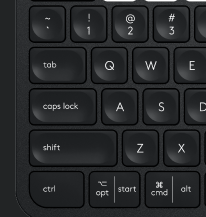
日本語キーボードでいうところの入力モード切替 [全角/半角] キーと同じ位置にあり、[ALT] との同時押しで、入力モード切替となる。
英語版キーボードには [変換]、[無変換]キーも当然ないので、日本語入力するには [ALT]+[~] するほかない。
キートップ表示や位置がどうあれ、ブラインドで指が伸びるから実用上は問題ないが。
通常の日本語キーボードでは代替キーが幾つかあり、[ALT]を併用しなくてもよかったはずなので、英語配列キーボードでも代わりになるキーがないのか調べたが、よくわからなかった。多分ない。
IMEの設定の方で変更することはできる
とはいえ Windows 10 ではいつ頃からか、IMEの設定の方で
- [Ctrl]+[Space]、[Shift]+[Space]
を日本語モード切替に設定することができるようになっているので、指が釣りそうなら設定してもよいかもしれない。
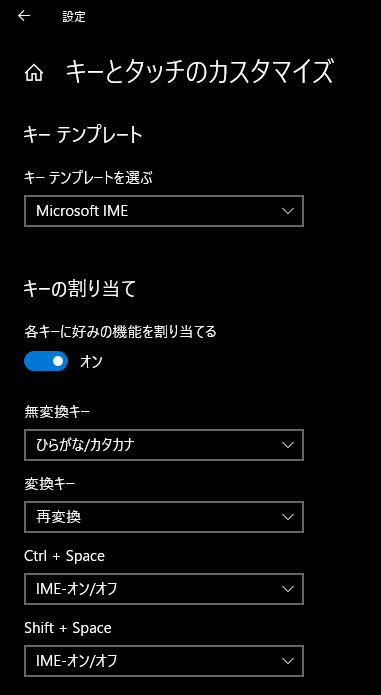
MX Keys ではファンクションキーがらみの部分しかカスタマイズできないようだ
MX Keys は高い金を払った高級品なので、どのキーでも自在に割り当て変更できる!
と書きたかったのが、実際調べてみると、最上列に並んでいるファンクションキーもどきのキー群と、テンキーの上にあるアイコンのキーしか変更できなかった。
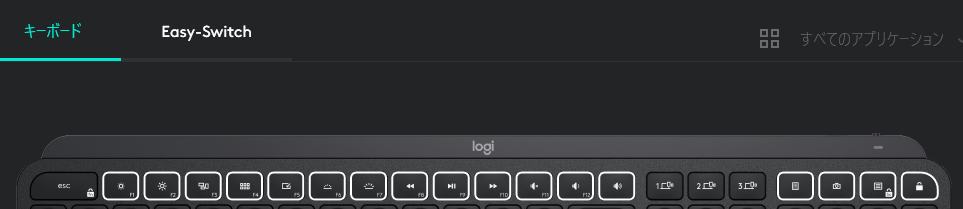
高級ゲーミングキーボードのように何でもというものではないらしい。
キートップも取り外しとかできないしね。
最上部のファンクションキーもどきキー群で変更できるほかの選択肢を見ても、Windowsロゴキーとの組み合わせで対応できる機能ばかりなので、変更する動機がほとんどなかった。
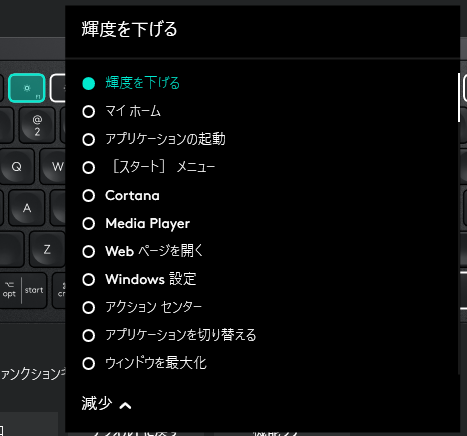
ついでにいうなら、早送りや巻き戻し、輝度の変更などのボタンは何も機能していないようだ。
- 輝度などは、モニタが対応していないとダメなのだろうか?
- DisplayPort ではなく HDMI で接続しているから利かないのか?
あとでマニュアル見ておこう....
[Caps Lock] キー
日本語キーボードであれば、入力モード切替に使えるはずのキーだが、英語キーボードでは、当然といえば当然だが、大文字に固定する只のキャピタルロックとなる。
電卓キー
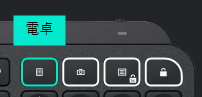
テンキーの上部に4つある見慣れない謎キーの1つ。
押すと、Windows の電卓アプリ Calc が起動する。意外に便利だ。
アプリケーションメニューキー
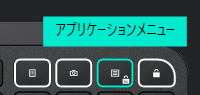
マウスのコンテキスト(右クリック)メニューと同じ。
テンキー上部という遠い位置にあるので、多分使わない。
世界3大がっかりキーの1つ。
南京錠アイコンの自称「ロック」キー
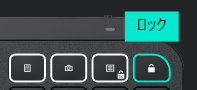
テンキー上部、キーボード全体の最も右上の端にある謎のキー。
単独で押すと、ログオフされる。
キートップのところどころに、コレとの併用を想定しているらしいキーがあるが、得体が知れないので多分使わない。外せなくなったら困るし。
ポーズ Pause キー(今やない)
以前使っていたキーボードには一応あったポーズ/ブレーク Pause/Break キー。
多分一度も使ったことはなかったが。このキーボードには存在しないようだ。
昔はコレでポーズできるゲームもあったようだが、最近はあまり聞かない。
世界3大がっかりキーの1つ。
スクロールロック Scroll Lock キー(今やない)
以前使っていたキーボードには一応あったが、これも多分一度も使ったことはなかった。このキーボードには存在しないようだ。
いつの間にか作動していると、あれ何でスクロールしないの?と、とても狼狽するのでない方がよい。世界3大がっかりキーの1つ。
画面のキャプチャ、通称(旧称) PrintScreen(カメラアイコン)
Windowsロゴキーのショートカットの方で慣れてきたので、こちらの物理キーはあまり使わないが、ファイルで直接保存する場合には、こちらの方がよさそうだ。
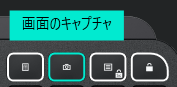
-
単独で押すと、ピクチャ配下のスクリーンショットフォルダに、連番でスクショを保存する。
-
[ALT]併用ならばアクティブウインドウだけを保存できるが、こちらは、なぜかビデオフォルダ配下にあるキャプチャに保存される(?)
スタート Start キー
英語版 MX Keys のキートップは、Windows と Mac の特殊キーがプリントされているが、どちらかというと Mac が優遇されているようだ。
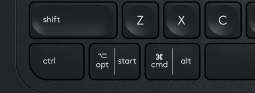
このため Windows ロゴキー、あるいは Windows キーには、Windows ロゴはプリント表示されておらず、単に [start] と表記されておりMac 用の [opt] と同居となっている。
Windows 3.1 からのユーザーなので、Windows キーなんぞは、
- 画面スクショ:[Windows ロゴ キー]+[Shift]+[S]
以外は使っていないのだが、あたらめて全てのキーを試してみると、意外に面白いショートカットがあった。
使ってみてもいいかな~と思ったキー
- D: デスクトップ表示
これは MX Keys でも F5 の位置にあるので、どちらでもよし - E: エクスプローラ起動
- V: クリップボード履歴
- Tab
[ALT][Tab]によるアプリ切り替えに、最近使ったファイルの表示を加えた上位互換。MX Master 2S の親指下の大きなボタンや、MX Keys の F3 の位置にあるボタンを長押ししたときと同じ動作のようだ。
ピクチャとビデオに泣き別れで保存されるスクショをすぐ探すとかに使える。
- [Windows ロゴ キー]+[Space]キー
入力言語とキーボード レイアウトを切り替える、と書いてあったので期待をこめて押したのだが、何も応答がなかった。残念だ。